3Dアニメーションの世界で、予期しないエラーに直面することほどフラストレーションの原因になることはありません。特に空間的 補間は、After Effectsでは時々謎に思えることがあります。すべて正しく行ったはずなのに、アニメーションが期待通りに動作しません。このガイドでは、裏で何が起こっているのかを理解し、望ましくない効果を避けるために空間的補間を効果的に調整する方法をお手伝いします。
主なポイント
- After Effectsにおける空間的補間は、キーフレームが正しく設定されていない場合に奇妙な動きにつながることがあります。
- ベジェ曲線を理解し、それがアニメーションに与える影響を把握することで、より滑らかな動きを作成する手助けになります。
- 補間のタイプを変更することで、オブジェクトの動きを精密に制御できます。
ステップバイステップのガイド
まず、After Effectsでシーンを設定します。カメラの前にタイトルを配置し、後でアニメーションさせる予定です。
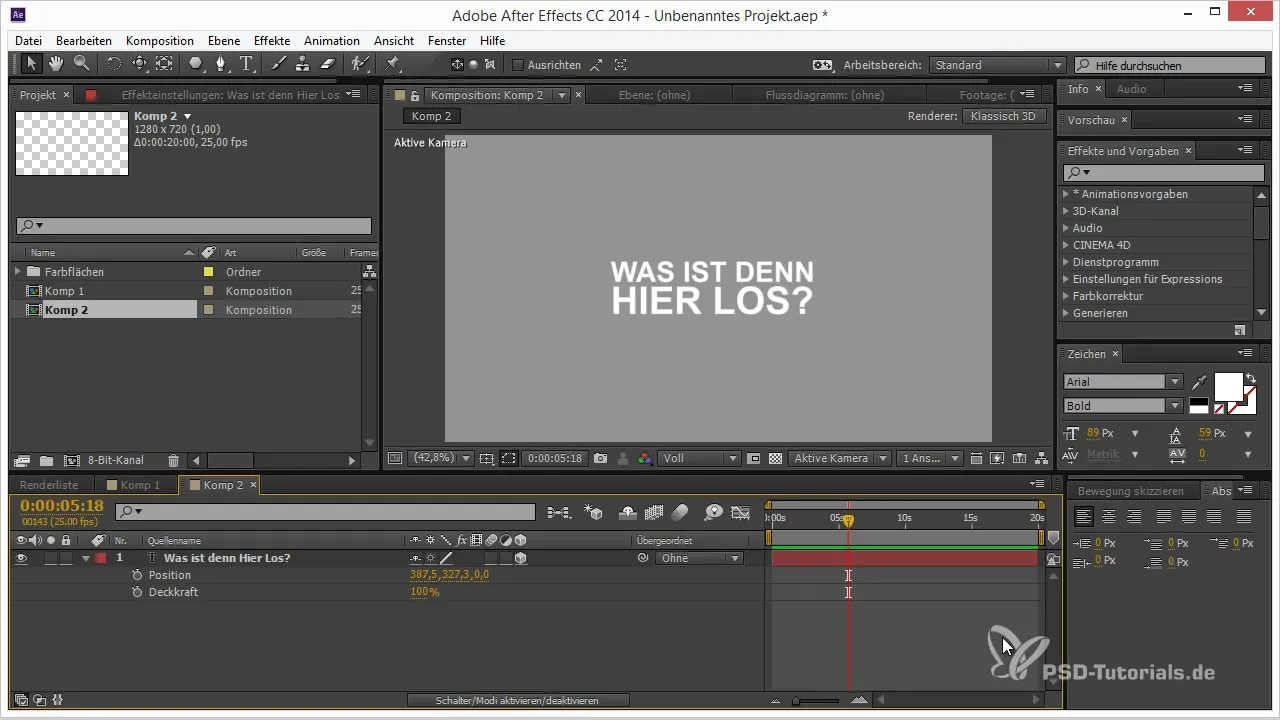
アニメーションを作成するには、まずタイトルのためにキーフレームを1つ設定し、それが開始位置に留まるようにします。そして、タイムラインを約20フレーム進めて、タイトルをカメラに向かって動かす第2のキーフレームを追加します。
次に、第3のキーフレームを追加したいと思います。タイトルを明確に後ろに移動させて、画面外に出すようにします。希望する空間効果を得るためにZ軸で作業することが重要です。
すべてのキーフレームを設定したら、RAMプレビューを行います。結果に驚く反応を示すかもしれません。アニメーションを作成することができましたか?それとも動きに望ましくない「バウンド」がありますか?
キーフレームを視覚的に分析すると、恐らくそれらはベジェ曲線で補間されていることがわかるでしょう。これにより、元の希望とは異なる予期しない動きのパターンが発生する可能性があります。

これを理解するために、簡単な2Dの動きの例を考えてみましょう。小さなボックスを作成し、点Aから点Bに移動させる際に第2および第3のキーフレームを追加します。ベジェ曲線が動きを滑らかにする様子を見ることができます。
明確にするために言うと、キーフレームを直線上で移動させると、滑らかな動きの代わりにジグザグの動きが見えるでしょう。デフォルトでは、After Effectsは移動のためにベジェ曲線を使用するように設定されています。
ベジェ曲線を引き続き使用したい場合は、それらを調整することが可能です。キーフレームを選択し、「キーフレーム補間」機能を使用します。空間的補間を線形補間に変更することで、タイトルがポイントからポイントへ一貫して移動し、「バウンド」がなくなります。
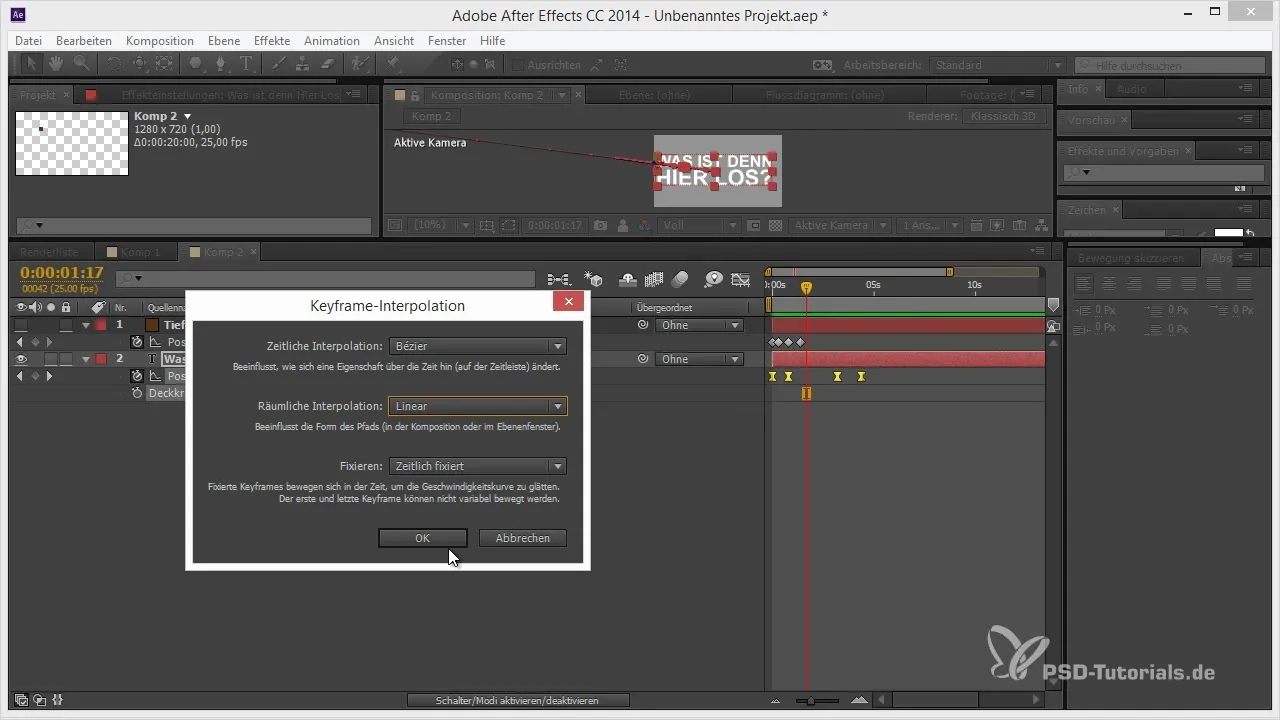
この設定の助けを借りれば、タイトルは希望する方向に線形に飛んでいきます。キーフレームのタイプを試してみましょう。例えば、「オートベジェキーフレーム」を使用して、中間で滑らかな速度調整を実現できます。
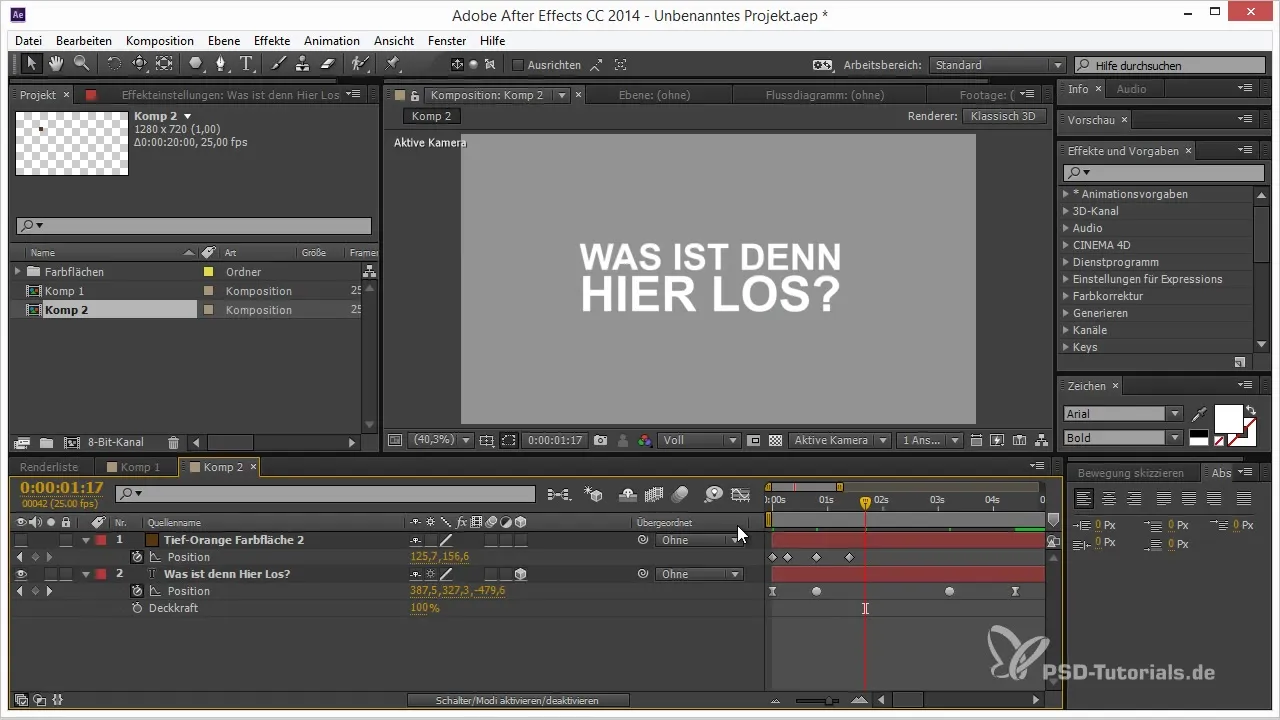
速い動きから遅い動きへの滑らかな移行を達成するために、遷移のタンジェントを調整することが役立つ場合があります。
これらのパラメータを正しく設定することで、あなたのタイトルの滑らかな動きに大きな違いをもたらすことができます。特定の要件に応じて、線形補間が必要なものかもしれません。
まとめ – After Effectsにおける空間的補間: 創造的なアニメーションのためのヒントとコツ
After Effectsにおける空間的補間とその調整についてのこの知識を使用して、「バウンド」のような望ましくない効果を避け、あなたのアニメーションをより滑らかにすることができます。さまざまな補間のタイプとキーフレームのオプションを活用して、あなたのアニメーションを洗練させ、創造的な結果を得ることができます。
よくある質問
After Effectsにおける空間的補間とは何ですか?空間的補間は、3D空間内でのキーフレームの位置がどのように接続されているかを決定し、それが動きに影響を与えます。
私のアニメーションで望ましくない動きを避けるにはどうすればいいですか?空間的補間を線形に変更することで、動きを一つの位置から次の位置へ迅速かつ直接に移動させ、予期しないジャンプを避けることができます。
ベジェ曲線とは何で、どのようにアニメーションに影響を与えますか?ベジェ曲線は動きを滑らかにしますが、特定のシナリオでは動きが正しく設定されていないと望ましくない「バウンド」効果を生成することがあります。
After Effectsでキーフレーム補間を変更するにはどうすればいいですか?キーフレームを選択し、右クリックして「キーフレーム補間」に移動し、設定を調整してください。
自動ベジェキーフレームとは何ですか?自動ベジェキーフレームは、二つのキーフレーム間で速度の滑らかな遷移を可能にし、動きをより調和的にします。


